
Лекции / Установка T-FLEX_ALL+HOME
.pdf
Министерство образования и науки Российской Федерации Федеральное государственное автономное образовательное учреждение
высшего образования [Год]
«Национальный исследовательский ядерный университет «МИФИ»
ИНСТИТУТ ОБЩЕЙ ПРОФЕССИОНАЛЬНОЙ ПОДГОТОВКИ КАФЕДРА «ИНЖЕНЕРНАЯ ГРАФИКА» (№34)
Установка T-Flex 2021

1. Используем для работы любой удобный поисковик.
2. Находим ресурс tflex.ru (Топ Системы, TopSystems).
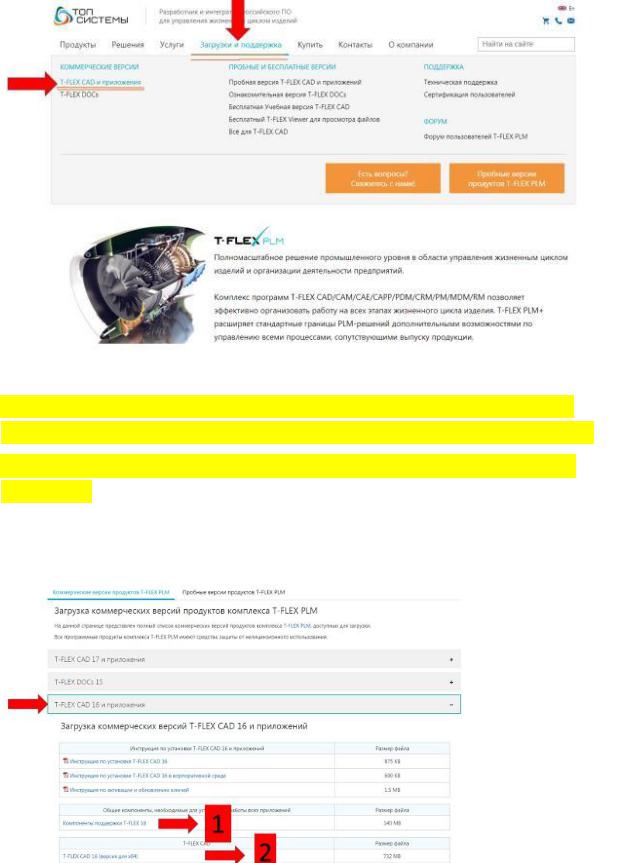
3. Переходим на вкладку «Загрузки и поддержка».
В ЗАВИСИМОСТИ ОТ НЕОБХОДИМОСТИ ЗАГРУЖАЕМ ЛИБО
TFLEX CAD 16, ЛИБО 17. АНАЛОГИЧНО T-FLEX DOCs 15 ИЛИ 17.
Необходимо отметить, мы будем использовать КОММЕРЧЕСКУЮ ВЕРСИЮ.
4. Загрузка компонентов поддержки и T-FLEX CAD.

5. Загрузка компонентов поддержки и T-FLEX PDM
Необходимо отметить, мы будем использовать КОММЕРЧЕСКУЮ ВЕРСИЮ.
Загружаем только «Клиент»
6. Затем переходим к загруженным пакетам. РАСПАКОВЫВАЕМ
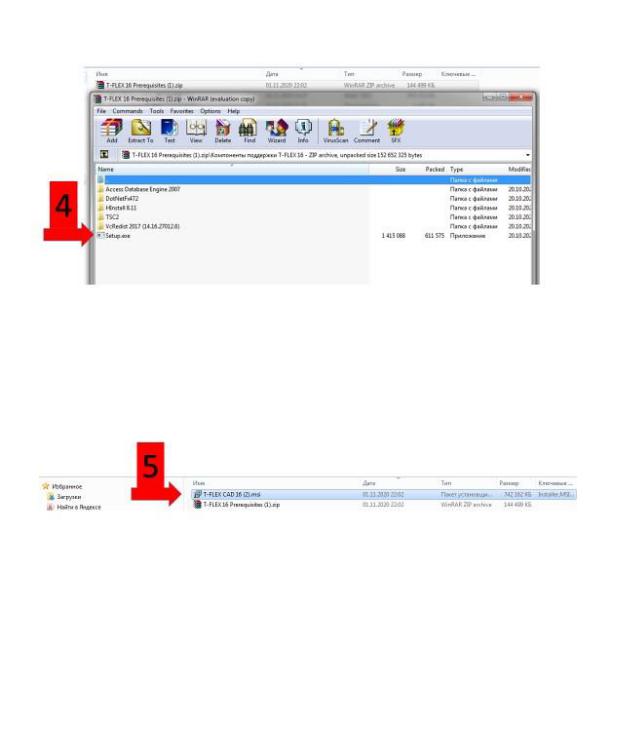
АРХИВЫ пакетов и осуществляем установку, используя Setup.exe, в случае с компонентами поддержки
Или файл с расширением .msi в случае с файлом установки T-FLEX CAD
7. Запускаем T-Flex CAD.
После запуска появляется окно Активация.
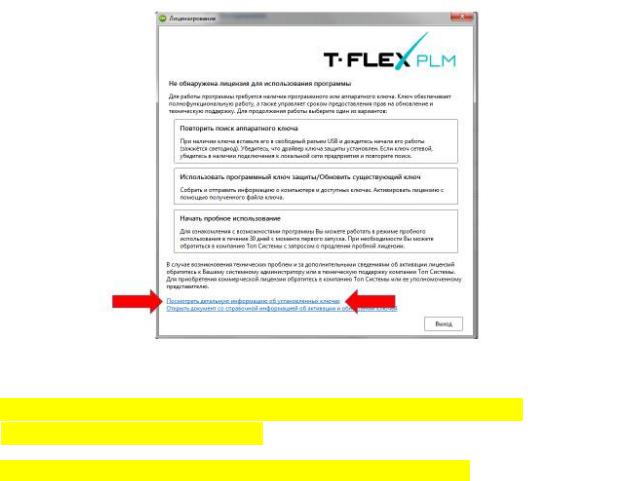
Выбираем вторую строку снизу: «Посмотреть детальную информацию о установленном ключе».
8.Появляется окно лицензирования программного продукта.
Вуказанном месте вписываем IP: 85.143.114.146 – для установки программного продукта из дома.
Для установки программного продукта в МИФИ: 10.1.34.6
Применяем внесенные данные.
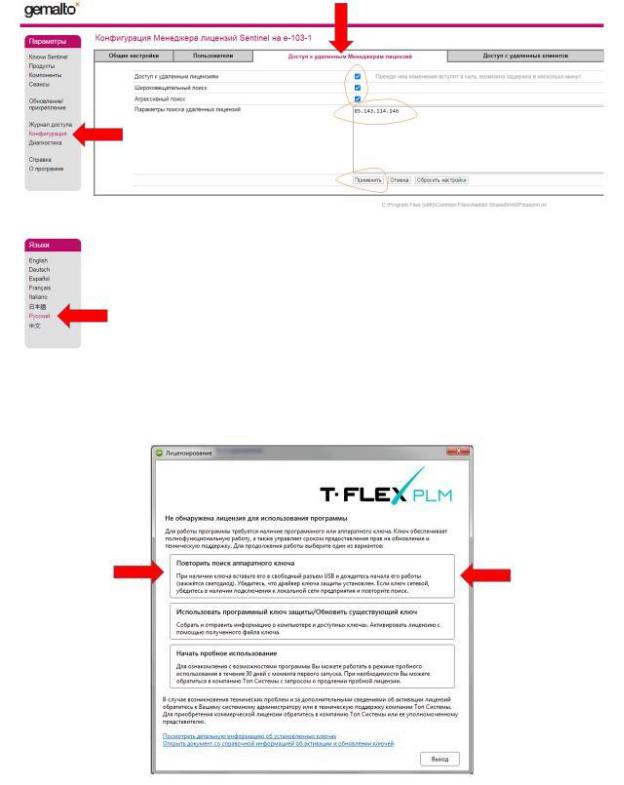
9.Переходим в окно лицензирование. Нажимаем Повторить поиск аппаратного ключа. (Необходимо учитывать, что для обновления информации может потребоваться около минуты).
10. Далее запускаем файл установки T-Flex PDM.
Скорее всего Вам будет необходимо разархивировать скачанный архив.
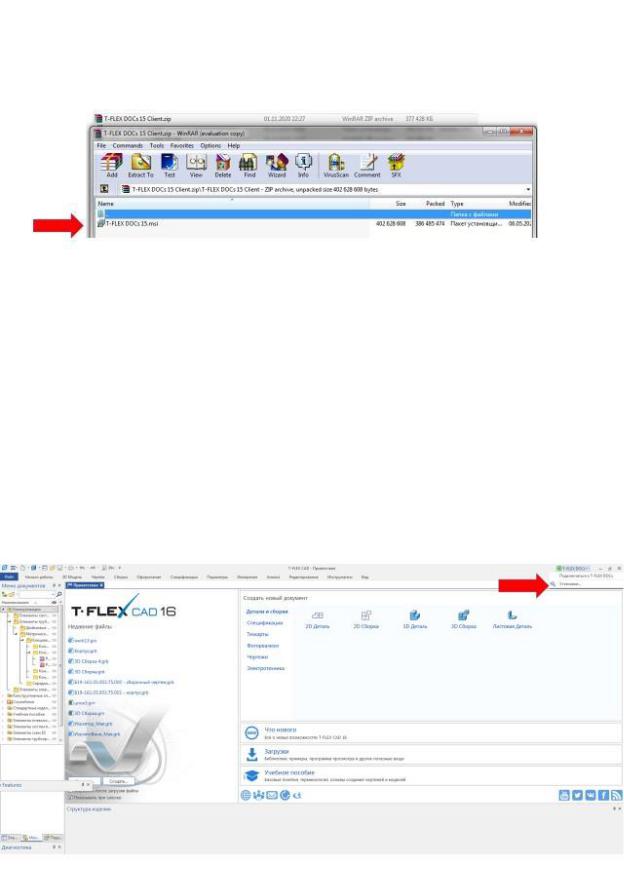
11. Установка связи T-Flex CAD и PDM.
Запускаем из меню программу T-Flex CAD. В правом верхнем углу видим значек. Нажимаем на него и в выпадающем меню активируем надпись Установки.

12.Выбираем программный необходимый программный продукт и нажимаем ОК.
13.В дальнейшем возможно оперировать с данным меню для установки связи с программными продуктами T-Flex.

14.При появлении нижеуказанного окна, вносим регистрационные данные, как указано на картинке.
Третью галочку, Подключиться автоматически, выбирать настоятельно
НЕ РЕКОМЕНДУЕТСЯ.
14.1 Рассмотрим окно авторизации для T-Flex DOCs 15.
Необходимо обратить внимание: kaf34.mephi.ru:21329 – для входа из дома.
Для входа в МИФИ: 10.1.34.5:21329
Для слушателей Логин: ФИО (пример: Иванов И.И.)
Пароль: ячейка остается пустой Конфигурацию необходимо выбрать: T-FLEX DOCs PDM
Для подключения к программе необходимо нажать «Подключение»
14.2 Рассмотрим окно авторизации для T-Flex DOCs 17
Необходимо обратить внимание: kaf34.mephi.ru:21321 – для входа из дома Для входа в МИФИ: 10.1.34.6:21321
Для слушателей Логин: ФИО (пример: Иванов И.И.)
